Systemgendannelse er en vidunderlig funktion, der giver dig mulighed for at omgå softwareproblemer ved at genoprette din computer uden at miste vigtige data. Men der oprettes et nyt systemgendannelsespunkt, hver gang du renser din Windows, som ikke kun kan oprette en rodet, forvirrende liste, men det kan tage vigtig plads på din computer. CCleaner, en af de almindeligt anvendte værktøjer til at rense din computer, kan bruges til at styre computerens systemgendannelsespunkter. Rul ned til trin 1 for at få flere oplysninger.
Metode En af tre:
Fjernelse af systemgendannelsespunkter
-
 1 Download CCleaner fra Piriforms hjemmeside. Du kan downloade den gratis version eller få den betalte version. Den gratis version er ikke et forsøg, så du kan bruge det så længe du vil. Når CCleaner har downloadet på din computer, skal du installere den, så den åbnes, når du klikker på ikonet.
1 Download CCleaner fra Piriforms hjemmeside. Du kan downloade den gratis version eller få den betalte version. Den gratis version er ikke et forsøg, så du kan bruge det så længe du vil. Når CCleaner har downloadet på din computer, skal du installere den, så den åbnes, når du klikker på ikonet. - For at komme til Piriforms hjemmeside, skriv www.piriform.com i din valgte søgebar.
-
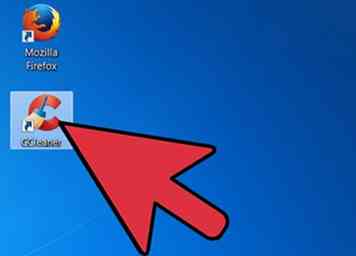 2 Åbn programmet. Du kan gøre dette ved at dobbeltklikke på CCleaner-ikonet på dit skrivebord. Når du har programmet åbent, skal du klikke på knappen "Værktøjer", som er placeret i menuen i venstre side af vinduet.
2 Åbn programmet. Du kan gøre dette ved at dobbeltklikke på CCleaner-ikonet på dit skrivebord. Når du har programmet åbent, skal du klikke på knappen "Værktøjer", som er placeret i menuen i venstre side af vinduet. -
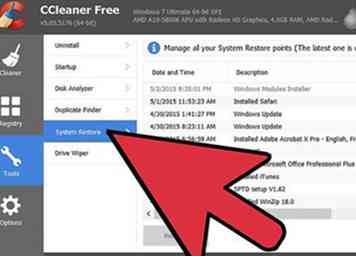 3 Klik på "Systemgendannelse". Denne knap er angivet som en af mulighederne under Værktøjer-valg. Dette vil vise alle systemgendannelsespunktfiler på din computer. Der vises to detaljer i dette vindue:
3 Klik på "Systemgendannelse". Denne knap er angivet som en af mulighederne under Værktøjer-valg. Dette vil vise alle systemgendannelsespunktfiler på din computer. Der vises to detaljer i dette vindue: - Dato og klokkeslæt: Dette er den nøjagtige dato, som systemgendannelsespunktet blev foretaget, og datoen, som computeren vender tilbage til, hvis genoprettet fra dette punkt.
- Beskrivelse: Angiver den handling, der oprettede systemgendannelsespunktet.
-
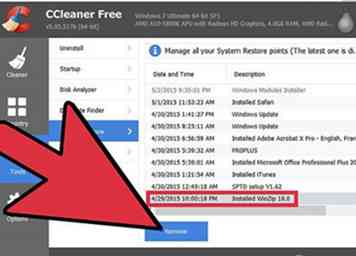 4 Vælg en systemgendannelsespunktfil. Når du har valgt en fil, skal du klikke på knappen "Fjern" nederst i vinduet. Du bliver bedt om at bekræfte, at du ønsker at slette denne fil - hvis du er sikker på, at du vil slette den, skal du klikke på 'Ok'. Dette vil slette filen fra din computer.[1]
4 Vælg en systemgendannelsespunktfil. Når du har valgt en fil, skal du klikke på knappen "Fjern" nederst i vinduet. Du bliver bedt om at bekræfte, at du ønsker at slette denne fil - hvis du er sikker på, at du vil slette den, skal du klikke på 'Ok'. Dette vil slette filen fra din computer.[1]
Metode To af tre:
Håndtering af plads, der bruges af systemgendannelsespunkter
Dette vil ændre procentdelen af systemgendannelsespunkter gemt på dit C-drev / partition.
-
 1 Åbn System ved at klikke på knappen Start, højreklik på Computer og derefter klikke på Egenskaber.
1 Åbn System ved at klikke på knappen Start, højreklik på Computer og derefter klikke på Egenskaber. -
 2 Klik på Systembeskyttelse i venstre panel.
2 Klik på Systembeskyttelse i venstre panel. -
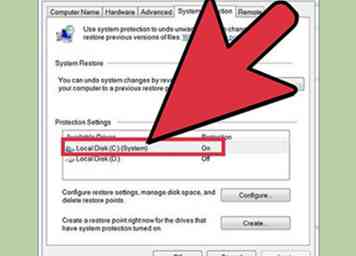 3 Marker systemdrevet (C-drev) i fanen Systembeskyttelse.
3 Marker systemdrevet (C-drev) i fanen Systembeskyttelse. -
 4 Klik på knappen "Konfigurer". Skub skyderen til du har den ønskede procentdel. Omkring 3% skal give dig tilstrækkelige systemgendannelsespunkter til at være sikre uden at overbelaste harddisken.
4 Klik på knappen "Konfigurer". Skub skyderen til du har den ønskede procentdel. Omkring 3% skal give dig tilstrækkelige systemgendannelsespunkter til at være sikre uden at overbelaste harddisken. -
 5 Klik på "Apply", og tryk derefter på "OK"."Procentdelen af systemgendannelsespunkter er ændret!
5 Klik på "Apply", og tryk derefter på "OK"."Procentdelen af systemgendannelsespunkter er ændret!
Metode Tre af tre:
Regelmæssigt oprette systemgendannelsespoint
Da der oprettes et nyt systemgendannelsespunkt, hver gang CCleaner kører, kan du indstille den automatiske sikkerhedskopiering, der skal foretages ved at planlægge CCleaner til at køre med jævne mellemrum. [2]
-
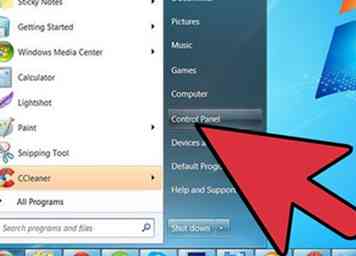 1 Dobbeltklik for at åbne Windows Task Scheduler. For at gøre det skal du klikke på "Start" og derefter "Kontrolpanel".
1 Dobbeltklik for at åbne Windows Task Scheduler. For at gøre det skal du klikke på "Start" og derefter "Kontrolpanel". - Hvis du ikke allerede har det, skal du skifte dit kontrolpanel til "klassisk visning". Dette kan gøres ved at bruge knappen på venstre kontrolpanel.
-
 2Klik på "System og sikkerhed"
2Klik på "System og sikkerhed" -
 3 Indtast "Administrative Værktøjer" og derefter "Opgavestyring."Klik på Aktivitetsplanlæggerbiblioteket.
3 Indtast "Administrative Værktøjer" og derefter "Opgavestyring."Klik på Aktivitetsplanlæggerbiblioteket. -
 4 Klik på "Opret grundlæggende opgave."Du kan finde dette i menuen Handlinger (placeret på højre side af skærmen). Vent derefter på Basic Task Wizard for at åbne og indlæse.
4 Klik på "Opret grundlæggende opgave."Du kan finde dette i menuen Handlinger (placeret på højre side af skærmen). Vent derefter på Basic Task Wizard for at åbne og indlæse. -
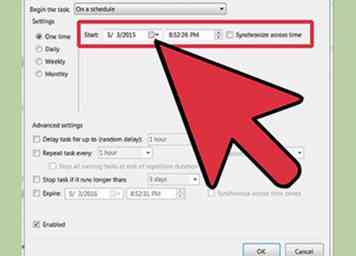 5 Bestem, hvor ofte du vil oprette systemgendannelsespoint. Husk, at hvert gendannelsespunkt tager op i hukommelsen, så oftere er det ikke nødvendigvis bedre, især hvis din computer allerede er tæt på fuld. Klik på den relevante knap, og klik derefter på "Næste".
5 Bestem, hvor ofte du vil oprette systemgendannelsespoint. Husk, at hvert gendannelsespunkt tager op i hukommelsen, så oftere er det ikke nødvendigvis bedre, især hvis din computer allerede er tæt på fuld. Klik på den relevante knap, og klik derefter på "Næste". -
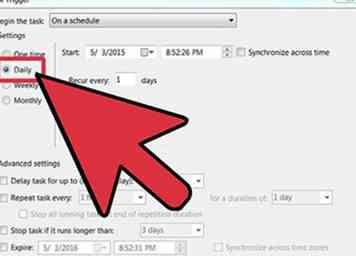 6 Indtast dato og klokkeslæt for det første gendannelsespunkt. Det er her, når den første ren udføres, og når de regelmæssige rensninger begynder. Du kan dobbelttjekke, hvor ofte du vil have din rengøring til at foregå, samt præcis hvilke tidspunkter. Når du er klar, skal du klikke på "Næste".
6 Indtast dato og klokkeslæt for det første gendannelsespunkt. Det er her, når den første ren udføres, og når de regelmæssige rensninger begynder. Du kan dobbelttjekke, hvor ofte du vil have din rengøring til at foregå, samt præcis hvilke tidspunkter. Når du er klar, skal du klikke på "Næste". -
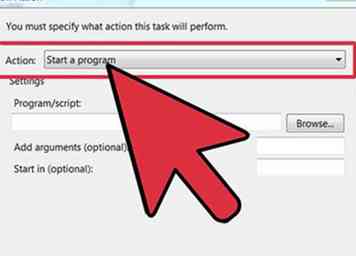 7 Klik på "Start et program". Klik derefter på "Næste"."
7 Klik på "Start et program". Klik derefter på "Næste"." -
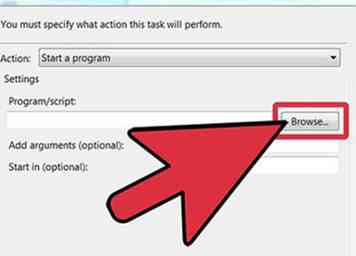 8 Klik på "Gennemse"."Find den vigtigste CCleaner.exe fil. Hvis du ikke har flyttet den, skal den være placeret i C: \ Programmer \ CCleaner. Dobbeltklik på filen for at gå videre.
8 Klik på "Gennemse"."Find den vigtigste CCleaner.exe fil. Hvis du ikke har flyttet den, skal den være placeret i C: \ Programmer \ CCleaner. Dobbeltklik på filen for at gå videre. -
 9 Gå ind "/ auto"i tekstfeltet. Klik derefter på "Næste".
9 Gå ind "/ auto"i tekstfeltet. Klik derefter på "Næste". -
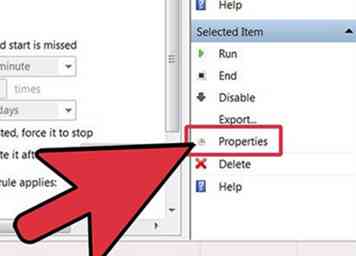 10 Kontroller egenskabsdialogboksen. Det skal sige noget i retning af "Åbn dialogboksen Egenskaber for denne opgave, når jeg klikker på Afslut."
10 Kontroller egenskabsdialogboksen. Det skal sige noget i retning af "Åbn dialogboksen Egenskaber for denne opgave, når jeg klikker på Afslut." -
 11 Klik på "Afslut."Egenskabsvinduet åbnes. Sørg for at" Kør med højeste privilegier "er markeret, og tryk på" OK ".
11 Klik på "Afslut."Egenskabsvinduet åbnes. Sørg for at" Kør med højeste privilegier "er markeret, og tryk på" OK ".
 Minotauromaquia
Minotauromaquia
 1 Download CCleaner fra Piriforms hjemmeside. Du kan downloade den gratis version eller få den betalte version. Den gratis version er ikke et forsøg, så du kan bruge det så længe du vil. Når CCleaner har downloadet på din computer, skal du installere den, så den åbnes, når du klikker på ikonet.
1 Download CCleaner fra Piriforms hjemmeside. Du kan downloade den gratis version eller få den betalte version. Den gratis version er ikke et forsøg, så du kan bruge det så længe du vil. Når CCleaner har downloadet på din computer, skal du installere den, så den åbnes, når du klikker på ikonet. 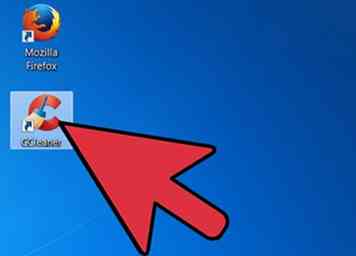 2 Åbn programmet. Du kan gøre dette ved at dobbeltklikke på CCleaner-ikonet på dit skrivebord. Når du har programmet åbent, skal du klikke på knappen "Værktøjer", som er placeret i menuen i venstre side af vinduet.
2 Åbn programmet. Du kan gøre dette ved at dobbeltklikke på CCleaner-ikonet på dit skrivebord. Når du har programmet åbent, skal du klikke på knappen "Værktøjer", som er placeret i menuen i venstre side af vinduet. 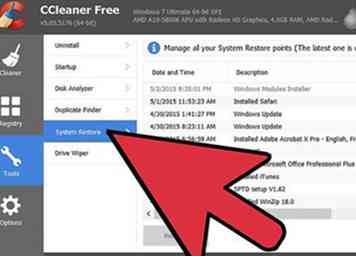 3 Klik på "Systemgendannelse". Denne knap er angivet som en af mulighederne under Værktøjer-valg. Dette vil vise alle systemgendannelsespunktfiler på din computer. Der vises to detaljer i dette vindue:
3 Klik på "Systemgendannelse". Denne knap er angivet som en af mulighederne under Værktøjer-valg. Dette vil vise alle systemgendannelsespunktfiler på din computer. Der vises to detaljer i dette vindue: 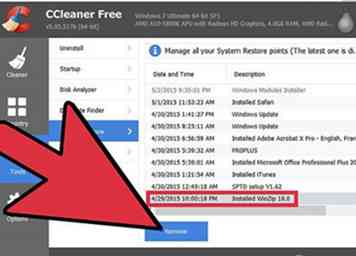 4 Vælg en systemgendannelsespunktfil. Når du har valgt en fil, skal du klikke på knappen "Fjern" nederst i vinduet. Du bliver bedt om at bekræfte, at du ønsker at slette denne fil - hvis du er sikker på, at du vil slette den, skal du klikke på 'Ok'. Dette vil slette filen fra din computer.[1]
4 Vælg en systemgendannelsespunktfil. Når du har valgt en fil, skal du klikke på knappen "Fjern" nederst i vinduet. Du bliver bedt om at bekræfte, at du ønsker at slette denne fil - hvis du er sikker på, at du vil slette den, skal du klikke på 'Ok'. Dette vil slette filen fra din computer.[1]  1 Åbn System ved at klikke på knappen Start, højreklik på Computer og derefter klikke på Egenskaber.
1 Åbn System ved at klikke på knappen Start, højreklik på Computer og derefter klikke på Egenskaber.  2 Klik på Systembeskyttelse i venstre panel.
2 Klik på Systembeskyttelse i venstre panel. 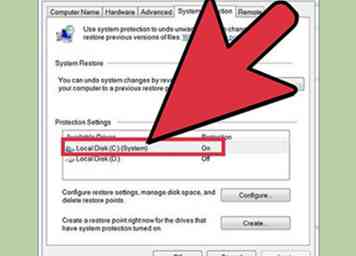 3 Marker systemdrevet (C-drev) i fanen Systembeskyttelse.
3 Marker systemdrevet (C-drev) i fanen Systembeskyttelse.  4 Klik på knappen "Konfigurer". Skub skyderen til du har den ønskede procentdel. Omkring 3% skal give dig tilstrækkelige systemgendannelsespunkter til at være sikre uden at overbelaste harddisken.
4 Klik på knappen "Konfigurer". Skub skyderen til du har den ønskede procentdel. Omkring 3% skal give dig tilstrækkelige systemgendannelsespunkter til at være sikre uden at overbelaste harddisken.  5 Klik på "Apply", og tryk derefter på "OK"."Procentdelen af systemgendannelsespunkter er ændret!
5 Klik på "Apply", og tryk derefter på "OK"."Procentdelen af systemgendannelsespunkter er ændret! 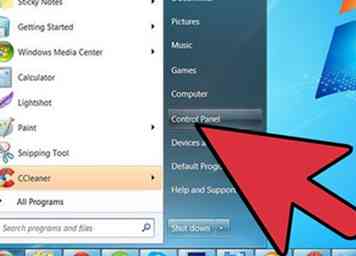 1 Dobbeltklik for at åbne Windows Task Scheduler. For at gøre det skal du klikke på "Start" og derefter "Kontrolpanel".
1 Dobbeltklik for at åbne Windows Task Scheduler. For at gøre det skal du klikke på "Start" og derefter "Kontrolpanel".  2Klik på "System og sikkerhed"
2Klik på "System og sikkerhed"  3 Indtast "Administrative Værktøjer" og derefter "Opgavestyring."Klik på Aktivitetsplanlæggerbiblioteket.
3 Indtast "Administrative Værktøjer" og derefter "Opgavestyring."Klik på Aktivitetsplanlæggerbiblioteket.  4 Klik på "Opret grundlæggende opgave."Du kan finde dette i menuen Handlinger (placeret på højre side af skærmen). Vent derefter på Basic Task Wizard for at åbne og indlæse.
4 Klik på "Opret grundlæggende opgave."Du kan finde dette i menuen Handlinger (placeret på højre side af skærmen). Vent derefter på Basic Task Wizard for at åbne og indlæse. 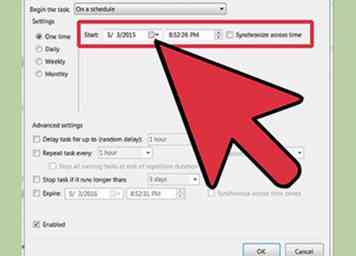 5 Bestem, hvor ofte du vil oprette systemgendannelsespoint. Husk, at hvert gendannelsespunkt tager op i hukommelsen, så oftere er det ikke nødvendigvis bedre, især hvis din computer allerede er tæt på fuld. Klik på den relevante knap, og klik derefter på "Næste".
5 Bestem, hvor ofte du vil oprette systemgendannelsespoint. Husk, at hvert gendannelsespunkt tager op i hukommelsen, så oftere er det ikke nødvendigvis bedre, især hvis din computer allerede er tæt på fuld. Klik på den relevante knap, og klik derefter på "Næste". 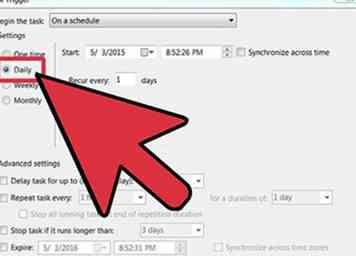 6 Indtast dato og klokkeslæt for det første gendannelsespunkt. Det er her, når den første ren udføres, og når de regelmæssige rensninger begynder. Du kan dobbelttjekke, hvor ofte du vil have din rengøring til at foregå, samt præcis hvilke tidspunkter. Når du er klar, skal du klikke på "Næste".
6 Indtast dato og klokkeslæt for det første gendannelsespunkt. Det er her, når den første ren udføres, og når de regelmæssige rensninger begynder. Du kan dobbelttjekke, hvor ofte du vil have din rengøring til at foregå, samt præcis hvilke tidspunkter. Når du er klar, skal du klikke på "Næste". 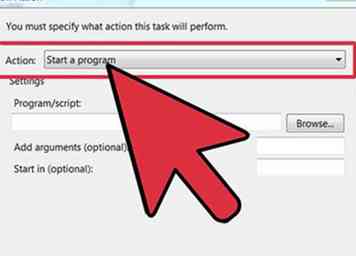 7 Klik på "Start et program". Klik derefter på "Næste"."
7 Klik på "Start et program". Klik derefter på "Næste"." 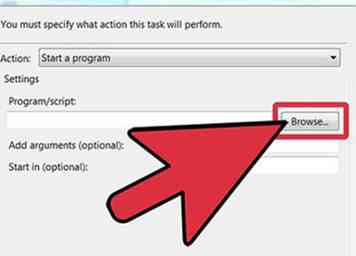 8 Klik på "Gennemse"."Find den vigtigste CCleaner.exe fil. Hvis du ikke har flyttet den, skal den være placeret i C: \ Programmer \ CCleaner. Dobbeltklik på filen for at gå videre.
8 Klik på "Gennemse"."Find den vigtigste CCleaner.exe fil. Hvis du ikke har flyttet den, skal den være placeret i C: \ Programmer \ CCleaner. Dobbeltklik på filen for at gå videre.  9 Gå ind "/ auto"i tekstfeltet. Klik derefter på "Næste".
9 Gå ind "/ auto"i tekstfeltet. Klik derefter på "Næste". 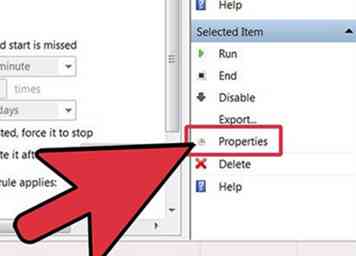 10 Kontroller egenskabsdialogboksen. Det skal sige noget i retning af "Åbn dialogboksen Egenskaber for denne opgave, når jeg klikker på Afslut."
10 Kontroller egenskabsdialogboksen. Det skal sige noget i retning af "Åbn dialogboksen Egenskaber for denne opgave, når jeg klikker på Afslut."  11 Klik på "Afslut."Egenskabsvinduet åbnes. Sørg for at" Kør med højeste privilegier "er markeret, og tryk på" OK ".
11 Klik på "Afslut."Egenskabsvinduet åbnes. Sørg for at" Kør med højeste privilegier "er markeret, og tryk på" OK ".